- Parte 1: Como transferir mensagens de texto do iPhone para o computador com FoneTrans para iOS
- Parte 2: Como transferir mensagens de texto do iPhone para o computador usando o Gmail
- Parte 3: Como transferir mensagens de texto do iPhone para o computador sem iTunes
- Parte 4: Perguntas frequentes sobre como transferir mensagens de texto do iPhone para o computador
Guia de Como transferir mensagens de texto do iPhone para o computador [2023]
 Escrito por Boey Wong / 16 de novembro de 2021 09:00
Escrito por Boey Wong / 16 de novembro de 2021 09:00 Em alguns casos, mensagens de texto podem ser preferíveis a fazer chamadas para seus amigos, colegas, familiares e outras pessoas. Como resultado, o SMS no seu iPhone pode ser uma das peças mais úteis e informações importantes porque sempre contém informações cruciais de seus clientes, chefe, querida, família e outros. Mas, na maioria das vezes, coisas horríveis acontecem aos dados do iPhone, como exclusão acidental, perda, ataque de vírus, falha do sistema e, na pior das hipóteses, um iPhone desapareceu. Como resultado, aprender a transferir mensagens de texto do iPhone para o computador para backup e outras coisas é necessário com antecedência.
![Guia de Como transferir mensagens de texto do iPhone para o computador [2023]](https://www.fonelab.com/images/ios-transfer/transfer-text-messages-from-iphone-to-computer.jpg)

Lista de guias
- Parte 1: Como transferir mensagens de texto do iPhone para o computador com FoneTrans para iOS
- Parte 2: Como transferir mensagens de texto do iPhone para o computador usando o Gmail
- Parte 3: Como transferir mensagens de texto do iPhone para o computador sem iTunes
- Parte 4: Perguntas frequentes sobre como transferir mensagens de texto do iPhone para o computador
1. Como transferir mensagens de texto do iPhone para o computador com FoneTrans para iOS
Se você está procurando uma maneira que pode ajudá-lo a transferir ou fazer backup de suas mensagens de texto do seu iPhone para o computador, FoneTrans para iOS é uma das melhores ferramentas para isso. Esta ferramenta permite que você transfira profissionalmente seus dados de seu iPhone, iPad, iPod Touch ou iTunes sem complicações. Portanto, definitivamente você pode mover suas mensagens de texto do iPhone para o computador. Você pode não apenas transferir mensagens de texto do iPhone para um computador, mas também fazer upload de fotos, vídeos e contatos sem esforço. E esta ferramenta está disponível tanto para Windows quanto para Mac. Aprenda a usar este programa seguindo as etapas abaixo.
Com o FoneTrans para iOS, você desfrutará da liberdade de transferir seus dados do iPhone para o computador. Você pode não só transferir mensagens de texto do iPhone para o computador, mas também fotos, vídeos e contatos podem ser movidos para o PC facilmente.
- Transfira fotos, vídeos, contatos, WhatsApp e mais dados com facilidade.
- Visualize os dados antes de transferir.
- iPhone, iPad e iPod touch estão disponíveis.
Etapas sobre como transferir mensagens de texto do iPhone para o computador com FoneTrans para iOS:
Passo 1Em primeiro lugar, acesse o site oficial do FoneTrans para iOS. Clique no Download grátis. Em seguida, instale e inicie a ferramenta em seu computador.

Passo 2Depois disso, conecte seu iPhone ao computador através do cabo USB do computador, então o programa irá detectar automaticamente o seu dispositivo.
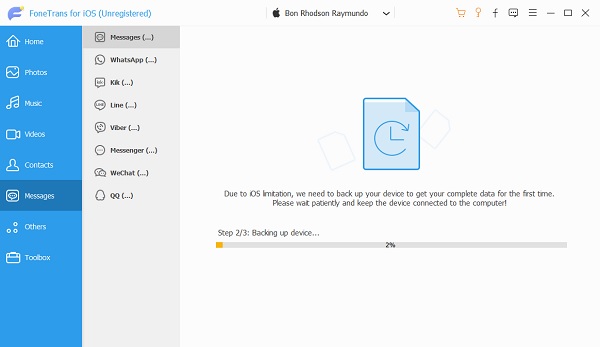
Passo 3Quando terminar de visualizar todas as suas mensagens, selecione a mensagem que deseja transferir para o seu computador. Então clique Exportar para, Em seguida Exportar mensagens selecionadas, por fim, clique SMS Arquivo.
Observe que você pode exportar mensagens do seu iPhone de forma seletiva. Além disso, você deve escolher quais formatos deseja que suas mensagens sejam exportadas. Poderia ser um CSV File, HTML Arquivo ou SMS Arquivo. Salve-o na pasta desejada. Então, você está feito!
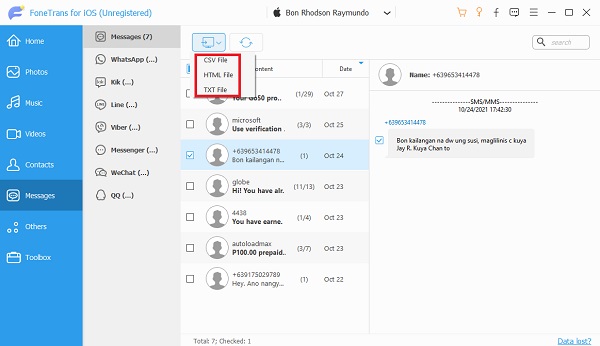
E é assim que você pode facilmente transferir suas mensagens de texto do iPhone para o computador com o uso do FoneTrans para iOS. Para saber como mover mensagens usando o iTunes, vá para a próxima parte deste post.
Com o FoneTrans para iOS, você desfrutará da liberdade de transferir seus dados do iPhone para o computador. Você pode não só transferir mensagens de texto do iPhone para o computador, mas também fotos, vídeos e contatos podem ser movidos para o PC facilmente.
- Transfira fotos, vídeos, contatos, WhatsApp e mais dados com facilidade.
- Visualize os dados antes de transferir.
- iPhone, iPad e iPod touch estão disponíveis.
2. Como transferir mensagens de texto do iPhone para o computador usando o Gmail
Você está se perguntando se pode e como transferir mensagens de texto do iPhone para o computador usando o Gmail? A resposta a esta pergunta é, sim, você pode. Atualmente, transferir mensagens de texto para e-mail pode ser uma das formas antigas de usar, mas ainda assim, esse método é eficaz. Você pode usar o e-mail para transferi-los para o computador com facilidade. Aqui estão as etapas detalhadas sobre como fazer isso.
Etapas sobre como transferir mensagens de texto do iPhone para o computador usando o Gmail:
Passo 1Vá para o aplicativo de mensagens no seu iPhone. Em seguida, escolha a conversa que deseja transferir.
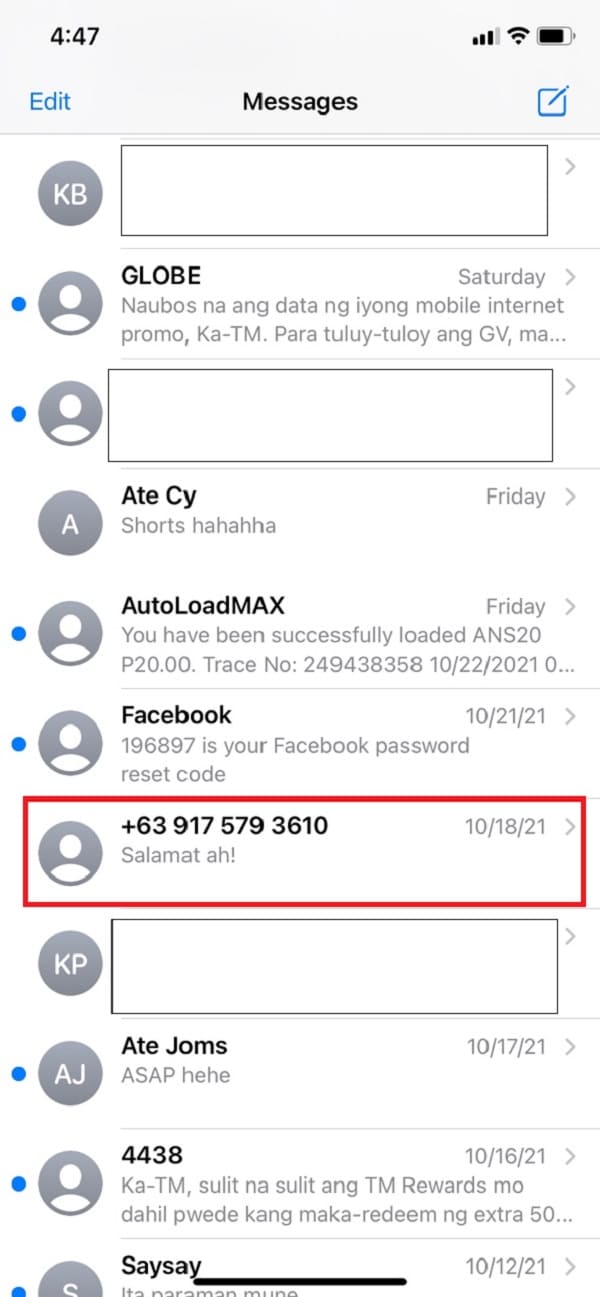
Passo 2Depois disso, toque e segure a mensagem até ver Copiar e Mais opções, selecione "Mais." Em seguida, você poderá ver um círculo no lado esquerdo de cada mensagem de texto.
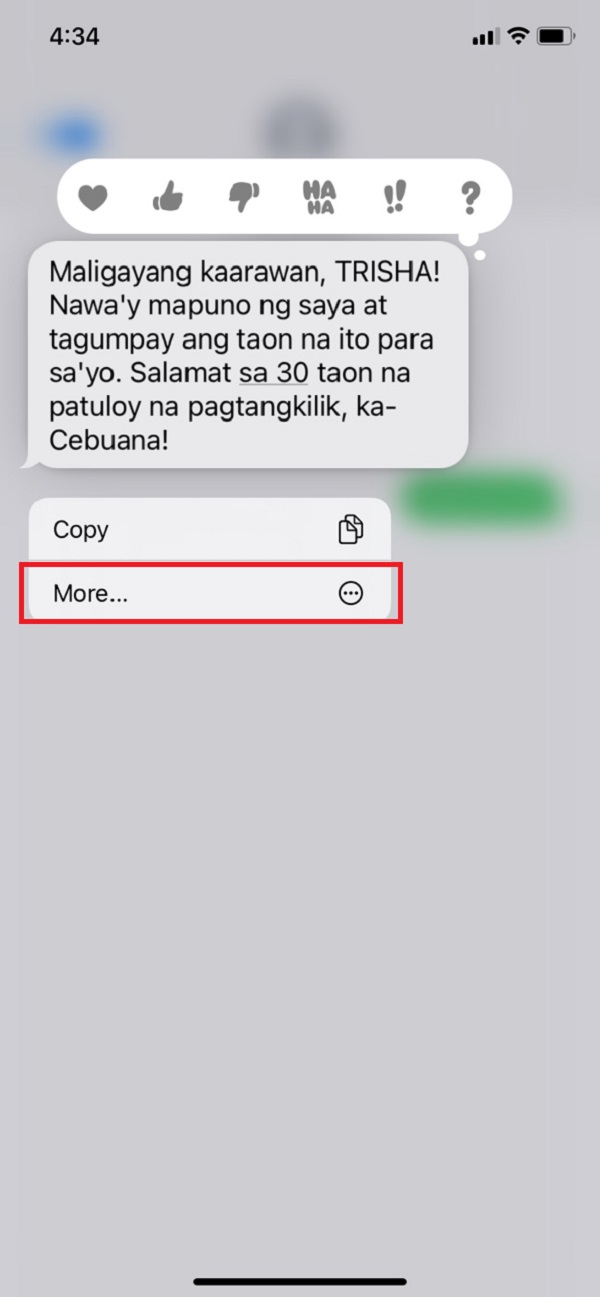
Passo 3Em seguida, escolha ou marque o círculo da mensagem de texto que deseja transferir. Em seguida, toque no para a frente ícone no canto inferior direito.
Passo 4Por fim, digite seu Email na barra do destinatário. Então, envie!
Você pode realmente transferir mensagens de texto do seu iPhone para o seu computador com o Gmail. Agora, se você deseja sincronizar suas mensagens sem o iTunes, você pode ler a próxima parte.
Com o FoneLab para iOS, você recuperará os dados perdidos / excluídos do iPhone, incluindo fotos, contatos, vídeos, arquivos, WhatsApp, Kik, Snapchat, WeChat e mais dados do seu backup ou dispositivo do iCloud ou iTunes.
- Recupere fotos, vídeos, contatos, WhatsApp e mais dados com facilidade.
- Visualizar dados antes da recuperação.
- iPhone, iPad e iPod touch estão disponíveis.
3. Como transferir mensagens de texto do iPhone para o computador sem iTunes
Se você deseja transferir mensagens do iPhone para o computador sem o iTunes, você pode usar o FoneLab para iOS. Embora FoneLab para iOS é uma ferramenta de recuperação de dados, que também permite que você transfira facilmente mensagens de texto do iPhone para o seu computador e até mesmo recupere os dados apagados ou perdidos. Apenas seguindo as instruções abaixo, você pode realocar suas mensagens do iPhone em apenas alguns cliques.
Com o FoneLab para iOS, você recuperará os dados perdidos / excluídos do iPhone, incluindo fotos, contatos, vídeos, arquivos, WhatsApp, Kik, Snapchat, WeChat e mais dados do seu backup ou dispositivo do iCloud ou iTunes.
- Recupere fotos, vídeos, contatos, WhatsApp e mais dados com facilidade.
- Visualizar dados antes da recuperação.
- iPhone, iPad e iPod touch estão disponíveis.
Passos sobre como transferir mensagens de texto do iPhone para o computador com FoneLab para iOS:
Passo 1Para começar, acesse o site oficial do FoneLab para iOS e clique no Download Gratuito. Em seguida, instale e inicie a ferramenta em seu computador.
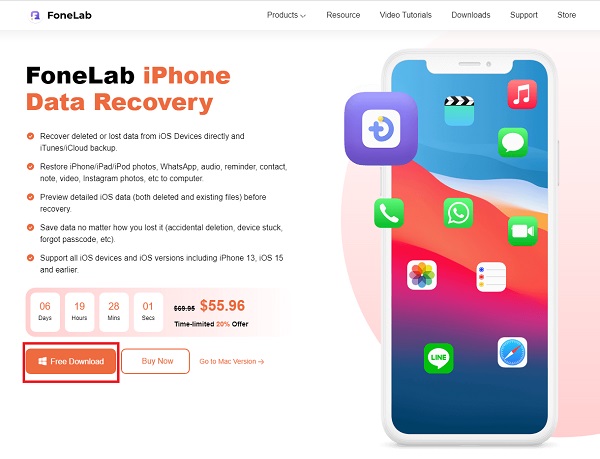
Passo 2Depois disso, conecte seu iPhone ao computador por meio de um cabo USB. Em seguida, ele detectará automaticamente o seu iPhone.
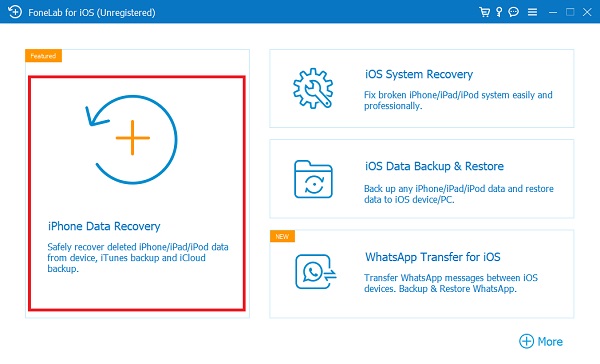
Passo 3Em seguida, clique no Iniciar digitalização. Em seguida, ele verificará todos os seus dados do seu iPhone.
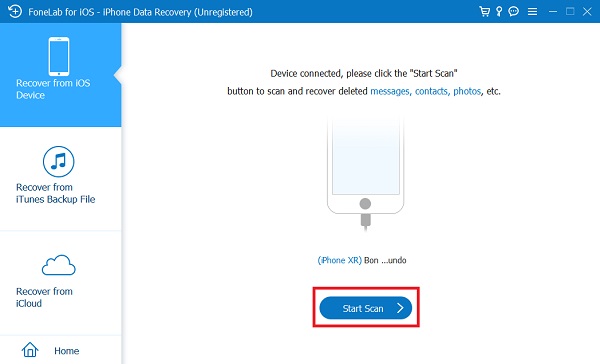
Passo 4Após o processo de digitalização, na coluna do canto esquerdo, clique em Mensagens. E isso inclui mensagens de texto excluídas e existentes no seu iPhone.
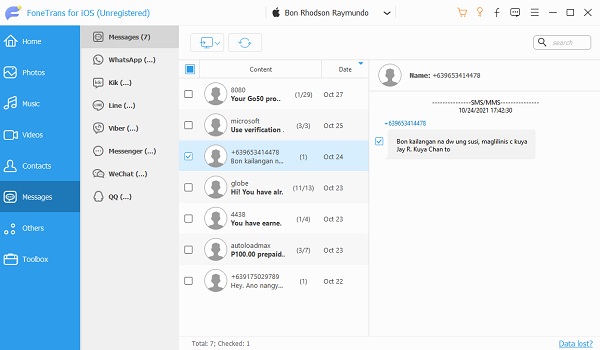
Passo 5Finalmente, Recuperar e transfira as mensagens de texto do seu iPhone para o computador.
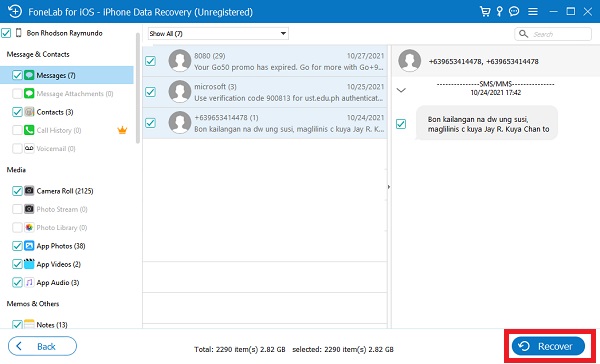
É assim que você pode transferir suas mensagens de texto do seu iPhone para um computador sem o iTunes, mas com a ajuda de FoneLab para iOS. Em seguida, se você deseja mover mensagens de texto para o computador gratuitamente, continue lendo este post.
Com o FoneLab para iOS, você recuperará os dados perdidos / excluídos do iPhone, incluindo fotos, contatos, vídeos, arquivos, WhatsApp, Kik, Snapchat, WeChat e mais dados do seu backup ou dispositivo do iCloud ou iTunes.
- Recupere fotos, vídeos, contatos, WhatsApp e mais dados com facilidade.
- Visualizar dados antes da recuperação.
- iPhone, iPad e iPod touch estão disponíveis.
4. Perguntas frequentes sobre como transferir mensagens de texto do iPhone para o computador
1. Qual é a melhor maneira de exportar mensagens de texto do meu iPhone?
Toque na conversa que deseja manter no aplicativo Mensagens. Em seguida, mantenha pressionada qualquer combinação de teclas da lista de textos disponíveis. Selecione Mais no menu suspenso que aparece. Em seguida, escolha as outras peças de escrita que deseja copiar. Em seguida, clique em Avançar no canto inferior direito da tela.
2. Como faço para extrair iMessages do meu iPhone?
A maneira mais fácil de salvar uma conversa no seu iPhone é abrir o aplicativo Mensagens e selecionar a conversa. Escolha Mais, mantendo pressionado um dos textos da conversa. Para selecionar toda a conversa, marque a caixa ao lado dos textos. Depois de fazer sua escolha, clique no ícone de encaminhamento para enviar um novo e-mail. Para enviar suas mensagens do iPhone como um anexo de e-mail, digite seu endereço de e-mail na caixa fornecida e clique em Enviar. Observe as mensagens que estão sendo enviadas de e para o dispositivo que você selecionou.
3. A transferência de mensagens de texto do iPhone para o computador é gratuita?
Claro que é! Podemos encontrar várias maneiras de transferir suas mensagens de texto do iPhone para o computador que são apenas gratuitas. Existem também ferramentas que podem ajudá-lo a fazer isso. Procure e pesquise por eles na internet.
Resumindo, existem várias ferramentas e programas que você pode usar para transferir suas mensagens de texto do iPhone para o computador, mas a melhor entre essas ferramentas é FoneLab para iOS e FoneTrans para iOS. Tem os melhores recursos para sua melhor experiência. Mas, no final, ainda é sua escolha o que usar.
Com o FoneTrans para iOS, você desfrutará da liberdade de transferir seus dados do iPhone para o computador. Você pode não só transferir mensagens de texto do iPhone para o computador, mas também fotos, vídeos e contatos podem ser movidos para o PC facilmente.
- Transfira fotos, vídeos, contatos, WhatsApp e mais dados com facilidade.
- Visualize os dados antes de transferir.
- iPhone, iPad e iPod touch estão disponíveis.
